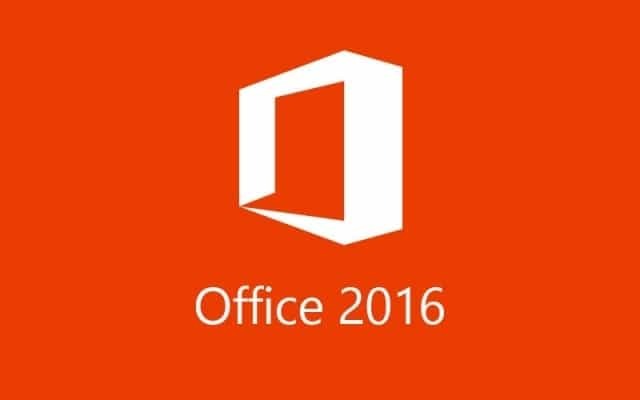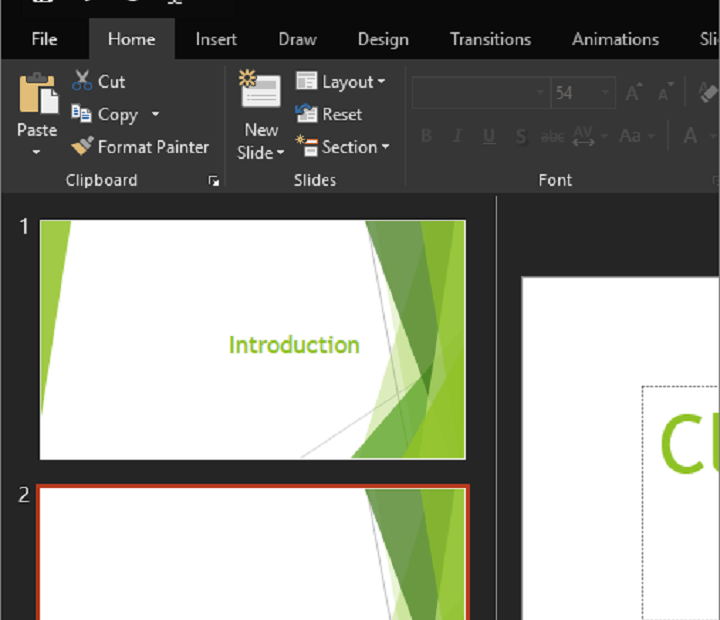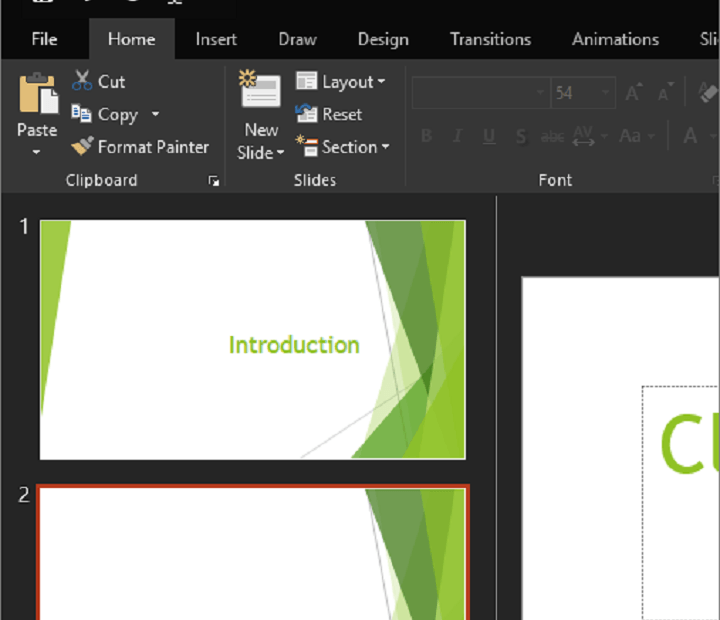
Ez a szoftver folyamatosan futtatja az illesztőprogramokat, így biztonságban lesz az általános számítógépes hibáktól és a hardverhibáktól. Ellenőrizze az összes illesztőprogramot most 3 egyszerű lépésben:
- Töltse le a DriverFix alkalmazást (ellenőrzött letöltési fájl).
- Kattintson a gombra Indítsa el a szkennelést hogy megtalálja az összes problémás illesztőprogramot.
- Kattintson a gombra Frissítse az illesztőprogramokat új verziók beszerzése és a rendszer hibás működésének elkerülése érdekében.
- A DriverFix alkalmazást letöltötte 0 olvasók ebben a hónapban.
Ha fehérgalléros munkája van, akkor valószínűleg órákat tölt számítógéppel szemben a számítógép képernyője előtt. Ez a tevékenység nagyon megterhelő lehet a szemed számára, különösen, ha a Irodai csomag a legjobb barátod a munkahelyeden.
Ha túl sok időt tölt el egy fehér képernyővel, kellemetlen következményekkel járhat a szemében: kiszáradhatnak, viszkethetnek vagy elvörösödhetnek. Sötétebb Office-témák engedélyezésével valóban csökkentheti a szem megterhelését. Microsoft
Office 2016 két olyan témával érkezik, a Sötétszürke és a Fekete, amelyek segítenek megvédeni a szemedet, ha hosszú órákat tölt el a számítógép képernyője előtt.Kapcsolja be a Fekete témát az Office 2016-ban
A Fekete téma engedélyezése egy adott Office-programhoz:
- Indítsa el azt az Office programot, amelyhez engedélyezni szeretné a Fekete témát
- Menj a Fájl menü
- Válassza a lehetőséget Opciók
- Menj Tegye egyedivé a Microsoft Office példányát
- Válassza a lehetőséget Fekete a legördülő menüben kattintson az OK gombra.
A fekete téma engedélyezése az összes Office programhoz:
- Indítson bármilyen Office programot
- Menj a Fájl menü
- Válassza a lehetőséget Számla
- Menj Irodai téma és válassza ki Fekete a legördülő menüben
- A Fekete téma mostantól engedélyezve van az összes Office-programhoz.
A három másik téma, a Színes, a Sötétszürke és a Fehér továbbra is elérhető az Office 2016 programban, ezeket bármikor engedélyezheti.
A fekete téma az egyik legnépszerűbb szolgáltatás, amelyet a Microsoft nemrég mutatott be. Négy másik alkalmazás támogatja a sötét témát: Windows 10 Maps, a Visszajelzési központ, Microsoft Edge és Outlook Windows 10 Mobile rendszerhez.
Kipróbálta már a sötét témát a Windows 10-ben? Az alábbi megjegyzés szakaszban meséljen többet tapasztalatairól.
KAPCSOLÓDÓ TÖRTÉNETEK, AMELYEKET ELLENŐRZNI KELL:
- Az UAC párbeszédpanel most már támogatja a Sötét módot a Windows 10 rendszerben
- A Dark Mode engedélyezése a Windows 10 rendszerben
- A KB3185852 frissítés megoldja a Microsoft Office különböző biztonsági réseit
![Az Office 2016 nem nyomtatja ki [FIX]](/f/0316af26201faa3faa8ad848fc0e501d.jpg?width=300&height=460)